Thursday, October 27, 2016
Cara Membuat ID Card JKT48
Cara Membuat ID Card JKT48

Kalian ingin membuat IDC seperti diatas?
nah... kali ini saya akan membagikan tentang Cara Membuat ID Card JKT48.
Dalam cara ini mimin menggunakan PhotoScape ^_^
Download Photoscape -|- Download Disini!
1. Buka Photoscape
2. Klik Editor
3. Klik menu lalu pilih New Photo ( Pojok Kanan Bawah )

4. Ukuran terserah kalian
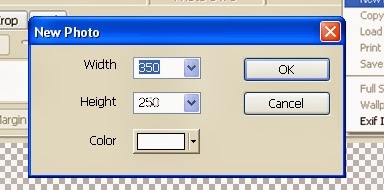
5. Ubah No Frame menjadi Round 5

6. Lalu klik margin, dan pilih warna yang sesuai dengan Versi IDC yang akan dibuat, seperti jika kalian ingin membuat Versi RIVER berarti margin yang digunakan warna Hitam ^_^ (Lihat kotak merah)

7. Klik Object (samping Home) lalu klik insert picture, lalu klik photo..., dan pilih foto

8. Pilih background, kali ini saya akan membuat Versi RIVER

9. Sesuaikan ukuran Foto dengan Margin-nya, tinggal tarik saja kotak putih kecil disisi-sisi gambarmu, maka akan jadi seperti ini

10. Lalu kita tambahkan balok-balok transparan untuk menambah keren tampilan IDC, pilih warna putih

11. Atur ukuran balok, caranya dengan menarik kotak putih kecil yang terdapat di sisi sisi balok, sebaiknya bikin 2 balok (Atas dan Bawah)

12. Klik kanan pada salah satu balok, klik Edit Properties

13. Lalu akan keluar jendela seperti ini, dan ubah opacity sesuai keinginan kalian agar terlihat transparan, saran saya 120 saja, begitu juga dengan balok satunya ^_^

14. Lalu isi dengan Teks, Font terserah kalian ^_^

15. Tada....

Selamat mencoba, dan semoga berhasil ^_^
Wassalamualaikum WR.WB
Go to link Download